Hogyan lehet megnyitni a ChatGPT-t iPhone-on egy akciógombbal

Ezzel a műveletgombbal bármikor felhívhatja a ChatGPT-t a telefonjáról. Íme egy útmutató a ChatGPT megnyitásához az iPhone-on található műveletgombbal.
Láttad az AirTag Found Moving With You értesítést Apple-eszközein, például iPhone-on, iPaden vagy iPodon? Legyen óvatos, mert lehet, hogy valaki követi a mozgását!
Az Apple AirTag segítségével könnyen nyomon követheti elveszett dolgait. Olyan klassz funkciókkal rendelkezik, mint a cserélhető akkumulátor, amely akár egy évig is kibír, a Bluetooth Low Energy (BLE), a közeli hatótávolságú kommunikáció (NFC) , a hálózat keresése és a beépített hangszóró.
A rossz színészek azonban az AirTag ugyanazokat a funkcióit használhatják, hogy nyomon követhessék az Ön mozgását és tartózkodási helyét. Az ilyen visszaélések megelőzése érdekében az Apple számos stratégiát és adatvédelmi szűrőt alkalmaz. Az egyik ilyen a nyomkövetés elleni értesítés az Apple eszközén.
De miért érdekelne vagy kapcsolja ki az „AirTag Found Moving With You” értesítést? Olvasson tovább a végéig, hogy megtudjon mindent, amit tudnia kell erről a furcsa Apple eszközértesítésről.
Mit költözik Önnel az AirTag?
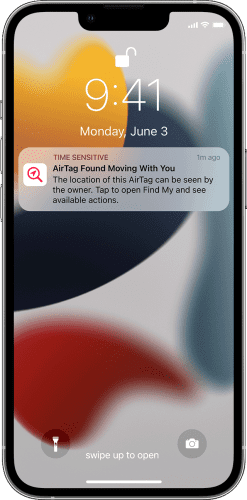
Mi az, hogy az AirTag veled mozog? Fotó: az Apple jóvoltából
Az „AirTag Found Moving With You” egy értesítés, amelyet iPhone, iPad vagy iPod eszközén láthat, ha valaki más AirTagjét hordja magánál.
Az Apple rendkívüli BLE-hálózatot tart fenn, amely több száz millió iPad, iPhone, iPod és Mac eszközt használ világszerte. Így iPhone vagy iPad készüléke akkor is nyomon tudja követni az AirTag-eket, ha mérföldekre van Öntől.
Hasonlóképpen, ha valaki csendben becsúsztatta az AirTag-et a táskájába vagy a kabátja zsebébe, az Apple készüléke észreveszi, amikor az AirTag tulajdonosának Apple-eszköze kilép az AirTag hatóköréből.
Az Ön feladata, hogy megtalálja az AirTag-et, és ellenőrizze a tulajdonosi adatait. Ha ismeri a tulajdonost, lehet, hogy a cuccok ártalmatlan tévedéséről van szó, amelyet könnyen visszavihet. Azonban fejfájást okoz, ha nem ismeri az AirTag tulajdonosát.
Mit jelent, ha azt mondja, hogy az AirTag veled költözik?
Ez azt jelentheti, hogy valaki szándékosan AirTag-et helyezett a ruhájába, az autójába vagy a táskájába, hogy figyelemmel kísérje mozgását. A tulajdonos nyomon követheti tartózkodási helyét, mivel a Find My hálózaton keresztül hozzáfért az AirTaghez.
Az AirTag rajtad vagy a táskádban van. Ezért a proxy segítségével az AirTag elárulja a hollétét.
Honnan tudhatja, hogy valaki AirTag-gel követi Önt?
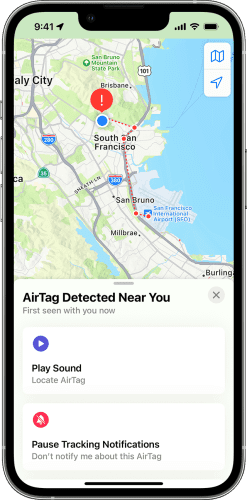
Honnan tudhatja, hogy valaki AirTag segítségével követi-e Önt? Fotó: az Apple jóvoltából
Valószínűleg nem ismeri mindezt, és segítségül az Apple beépítette ezt a nyomkövetés elleni funkciót. Először az iPhone vagy iPad készüléken megjelenik az „AirTag Found Moving With You” értesítés. Ha figyelmen kívül hagyja, egy idő után az AirTag hangot ad ki, hogy figyelmeztesse Önt.
Ezen a ponton a következő kérdést is felteheti:
Hogyan akadályozhatom meg, hogy egy AirTag nyomon kövessen?
A legjobb válaszok megtalálásához olvass tovább!
Hogyan kell reagálni, ha „AirTag Found Moving with You” értesítést lát
Először is ne ess pánikba! Lehet, hogy téves riasztás. Most a következőket is megkérdezheti:
Kaphat hamis AirTag riasztást?
Igen, a következő forgatókönyvben kaphat téves riasztást:
Ön tömegközlekedéssel utazik. Egy közeli utason AirTag van a tulajdonos iPhone-ja vagy iPadje nélkül. Ha elég közel van, az Apple-eszköz figyelmeztetést jelenít meg.
Ha azonban leszállt a fedélzetről, majd észrevette a riasztást, nem tehet semmit.
Másodszor, meg kell találnia az AirTag-et. Kövesse az alábbi lépéseket a rosszul elhelyezett AirTag megkereséséhez:
Ha nem hallja a hangot, meg kell keresnie magát és a holmiját. A nyomkövető eszköz lehet az autóban, a hátizsák külső zsebében vagy a kabát zsebében, amelyet ritkán ellenőriz.
Az AirTag megtalálása rendkívül fontos!
Az értesítés megoldása és a biztonság biztosítása
Ha megtalálta az AirTag-et, próbálja ki az alábbi lépéseket:
Miután eltávolította az akkumulátort, többé nem fogja látni az értesítést. Ezenkívül a tulajdonos nem tudja nyomon követni az AirTag-et és közvetve az Ön tartózkodási helyét sem.
Lépjen kapcsolatba a helyi hatóságokkal
Ha most talált és tiltott le egy AirTag-et, amely veled utazott, előfordulhat, hogy valaki már nyomon követte jelenlegi tartózkodási helyét.
Haladéktalanul értesítse a helyi hatóságokat. Ezen kívül maradjon zsúfolt nyilvános helyen, amíg a hatóságok nem fordulnak Önhöz további segítségért.
Használhatja ezt az Apple webhelyen található bűnüldözési információforrást, hogy megtudja, kihez forduljon, ha azt gyanítja, hogy valaki követi Önt.
Következtetés
Az AirTag kétségtelenül egy rendkívüli nyomkövető az objektumok nyomon követésére. Az Apple azonban gyanította, hogy a rossz szereplők felhasználhatják az emberek nyomon követésére, és ezért telepítették a nyomkövetés elleni technológiákat.
Ügyeljen az olyan értesítésekre, mint az „AirTag Found Moving With You”, amikor megjelennek az Apple eszközén. Kövesse a fenti lépéseket a biztonság érdekében.
Segítsen másokon, ha nem üldözésről van szó, hanem valaki elvesztette az AirTag-et tartalmazó holmiját.
Következő az Apple HomePod beállításai és funkciói a Siri intelligens élményéhez.
Ezzel a műveletgombbal bármikor felhívhatja a ChatGPT-t a telefonjáról. Íme egy útmutató a ChatGPT megnyitásához az iPhone-on található műveletgombbal.
Hogyan készíthetsz hosszú képernyőképet iPhone-on, könnyedén rögzítheted a teljes weboldalt. Az iPhone görgethető képernyőkép funkciója iOS 13 és iOS 14 rendszereken érhető el, és itt egy részletes útmutató arról, hogyan készíthetsz hosszú képernyőképet iPhone-on.
Az iCloud-jelszó módosításához többféleképpen is lehetőséged van. Az iCloud-jelszavadat megváltoztathatod a számítógépeden vagy a telefonodon egy támogatási alkalmazáson keresztül.
Amikor egy közösen készített albumot küldesz valaki másnak iPhone-on, az illetőnek bele kell egyeznie a csatlakozásba. Az iPhone-on többféleképpen is elfogadhatod az album megosztására vonatkozó meghívókat, az alábbiak szerint.
Mivel az AirPodsok kicsik és könnyűek, néha könnyű elveszíteni őket. A jó hír az, hogy mielőtt elkezdenéd szétszedni a házadat az elveszett fülhallgatód keresése közben, nyomon követheted őket az iPhone-oddal.
Tudtad, hogy attól függően, hogy az iPhone-od gyártási régiója hol készült, eltérések lehetnek a más országokban forgalmazott iPhone-okhoz képest?
Az iPhone-on a fordított képkeresés nagyon egyszerű, ha a készülék böngészőjét használhatja, vagy harmadik féltől származó alkalmazásokat is használhat további keresési lehetőségekért.
Ha gyakran kell kapcsolatba lépned valakivel, néhány egyszerű lépéssel beállíthatod a gyorshívást iPhone-odon.
Az iPhone képernyőjének vízszintes elforgatása segít filmeket vagy Netflixet nézni, PDF-eket megtekinteni, játékokat játszani... kényelmesebben és jobb felhasználói élményben részesülni.
Ha valaha is arra ébredtél, hogy iPhone-od akkumulátora hirtelen 20%-ra vagy az alá csökkent, nem vagy egyedül.








